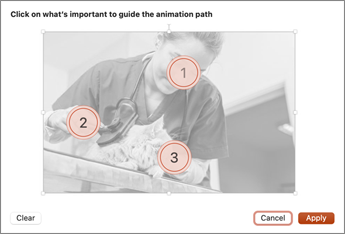Mac için PowerPoint slaytlarınızı yakınlaştırıp kaydıran animasyonlu arka planlara sahip sunulara görsel ilgi alanı ekleyebilirsiniz.
Animasyonlu arka plan oluşturmaya başlamak için slayt arka planınız olarak hareketsiz bir resim eklemeniz yeterlidir ve Resim Biçimi sekmesinde Arka Plan Olarak Animasyon Ekle'yi seçin.
Hareketsiz slayt arka plan resmine hareket ekleme
-
Animasyonlu arka plan eklemek istediğiniz slaydı seçin, ardından > ResimlerEkle'ye gidin ve Fotoğraf Tarayıcısı'nı veya Dosyadan Fotoğraf'ı seçin.
-
İstediğiniz resmi belirleyin ve sonra Ekle’yi seçin. Slaydı doldurmak için resmi yeniden boyutlandırmanız gerekebilir.
-
Resim Biçimi sekmesinde, en sağ uçta Arka Plan olarak Animasyon Ekle'yi
Arka plan resminizin önizlemesini içeren bir iletişim kutusu açılır.
-
Animasyonlu arka planınızın hareketine odaklanmak istediğiniz resmin bölümlerini seçin. İlgi çekici noktaları seçmeyi bitirdiğinizde Uygula'yı seçin.
-
Animasyonlarınızı iş başında görmek için slaydı Slayt Gösterisi modunda görüntüleyin.
Animasyonlarınızı düzenlemek için arka plan resmini seçin ve
Slaytlara arka plan resimlerinizin üzerine metin ve diğer içerik ekleyebilirsiniz; arka planlarında hareket ederken bunlar yerinde kalır.
Not: yalnızca macOS için PowerPoint animasyonlu arka planlar oluşturabilseniz de, bunlar PowerPoint diğer sürümlerinde oynatılabilir.